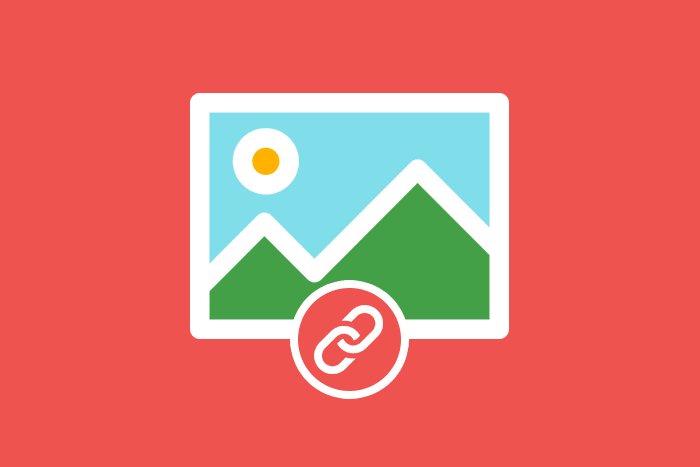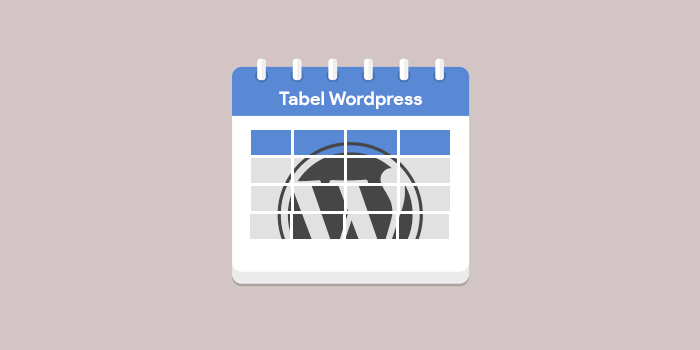Site Health Tool adalah fitur baru yang ditambahkan sejak WordPress 5.2. Dengan tools tersebut, cek info dan status website WordPress bisa dilakukan dengan mudah dari dasbor WordPress tanpa perlu login ke cPanel lagi.
Sebagai pemilik website WordPress, kita dituntut untuk bisa melakukan maintenance dan perbaikan pada website kita sendiri. Karena beda dengan platform blogging gratis seperti Blogger atau WordPress.com, tidak akan ada yang akan melakukannya untuk kita.
Hanya saja kadang sebagai manusia kita sering kali lupa dengan hal-hal semacam ini. Untungnya kini ada Site Health Tool yang bisa membantu kita memantau dan memberi kita bantuan untuk merawat website WordPress yang kita punya.
Apa Itu Site Health Tool?
Dirilis berbarengan dengan WordPress 5.2, Site Health Tool adalah alat yang bisa membantu kita untuk memeriksa ‘kesehatan’ website WordPress.
Dengan tools ini, kita bisa mengetahui apa saja yang harus kita lakukan agar WordPress bisa berjalan optimal. Tidak hanya itu, setiap masalah memiliki penjelasan singkat dan dilengkapi dengan cara memperbaikinya. Dengan begitu, perawatan website WordPress bisa dilakukan dengan mudah.
Untuk kamu yang ingin mengetahui info seputar website dan spek hosting yang kamu gunakan, Site Health Tool juga menyediakan info-info semacam ini. Dengan begitu, kamu tidak perlu login ke cPanel terlebih dahulu, atau memasang plugin pihak ketiga untuk mengetahuinya.
Di mana saya bisa mengakses Site Health Tool?
Untuk menggunakan tools ini, login ke dasbor WordPress lalu masuk ke menu TOOLS » SITE HEALTH.
Di sini kamu akan melihat dua menu tab, STATUS dan INFO.
1. Site Health Status
Pada menu Site Health Status, kita bisa melihat informasi penting mengenai konfigurasi WordPress dan hal-hal yang butuh perhatian khusus. Rekomendasi yang disediakan terbagi menjadi dua kategori, Performance dan Security.
- Performance: WordPress & PHP version, SQL server, required and recommended PHP modules are installed, UTF8MB4 support, scheduled events, HTTP requests, REST API, dan loopback requests.
- Security: Active themes and plugins, HTTPs connection, secure communication, debug mode off, communication with WordPress.org, dan background updates status.

Lalu untuk mempermudah kita memilih mana yang harus dilakukan terlebih dahulu, Site Health membagi rekomendasi di atas dalam tiga status berbeda.
- Critical Issues – Status ini menunjukan isu-isu kritis yang baiknya segera diatasi. Untuk mempermudah, Site Health sudah menyediakan keterangan singkat serta cara mengatasi masalah ini.
- Recommended improvements – Status ini menunjukan beberapa hal yang direkomendasikan untuk dilakukan, meski bisa kamu pending dan lakukan nanti.
- Passed Tests – Status ini menunjukan apa saja yang sudah kamu lakukan dan masalah yang sudah berhasil diatasi.
2. Site Health Info
Pada Site Health Info, kita bisa melihat semua detil mengenai konfigurasi website WordPress kita. Beberapa data ini akan sangat berguna jika suatu saat kamu berkonsultasi dengan pihak support dari hosting kamu. Menariknya, data-data ini bisa kamu salin dengan mengklik tombol COPY SITE INFO TO CLIPBOARD saja!
Info yang tersedia di menu Site Health Info sangat beragam dan dibagi dalam beberapa kategori berbeda, seperti
- WordPress: WordPress version, site language, home & site URL, permalink structure, HTTP enabled, default comment status, user count, dll
- Directories and Sizes: WordPress directory location & size, plugin directory & database size, dll
- Active Theme: Theme name, theme version, theme author, dll
- Active Plugin: Daftar plugin aktif di website WordPress kamu lengkap dengan versi dan nama developer plugin tersebut.
- Media Handling: Active editor, ImageMagick version number, GD version, ghostscript version, dll
- Server: Server architecture, web server, PHP version, PHP memory limit, upload max filesize, cURL version, .htaccess rules, dll
- Database: Extension, server version, database user, database host, database name, database prefix, dll
- WordPress Constants: ABSPATH, WP_CONTENT_DIR, WP_DEBUG, WP_CACHE, WP_MAX_MEMORY_LIMIT, dll
- Filesystem Permissions: The main WordPress directory, The wp-content directory, The uploads directory, dll
Dengan cukup lengkapnya data yang disediakan oleh Site Health Info, kamu jadi tidak perlu bolak-balik cPanel atau memasang plugin khusus lagi kan?

Sebagai platform blogging terbaik dan terpopuler, WordPress selalu berusaha memanjakan penggunanya dengan fitur baru dan perbaikan performa pada setiap update yang dikeluarkannya.
Maka itu, jangan sampai lupa untuk update WordPress kamu ke versi terbaru agar kamu juga bisa menikmati semua fitur tambahan pada WordPress, seperti Site Health Tool yang bisa membantu kita melakukan maintenance pada website WordPress.